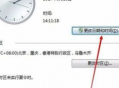在使用Windows 7操作系统的电脑时,合理进行硬盘分区能够有效管理数据,提升系统运行效率。分区就像是给电脑的存储空间进行细致规划,将不同类型的数据存放在不同区域,便于查找和维护。接下来,我们就详细介绍一下在Win7系统下进行电脑分区的具体教程。
我们要清楚分区的基本概念和方法。在Win7系统中,有两种主要的分区方式,一种是使用系统自带的磁盘管理工具,另一种是借助第三方分区软件,如DiskGenius等。系统自带的磁盘管理工具操作相对简单,适合新手进行基本的分区操作;而第三方分区软件功能更为强大,能满足一些复杂的分区需求,如无损分区调整等。
使用系统自带磁盘管理工具分区的步骤如下:第一步,按下“Win+R”组合键,打开“运行”对话框,输入“diskmgmt.msc”并回车,即可打开磁盘管理窗口。在这个窗口中,我们可以看到电脑硬盘的整体情况,包括已有的分区和未分配的空间。第二步,对未分配的空间进行分区操作。右键点击未分配的空间,在弹出的菜单中选择“新建简单卷”,然后按照向导提示进行操作。在“指定卷大小”界面,你可以根据自己的需求输入分区的大小,这里要注意合理分配空间,比如可以将系统盘(通常是C盘)分配得大一些,以保证系统有足够的空间运行和存储临时文件。接着,选择驱动器号,一般系统会自动分配一个可用的字母,也可以根据自己的习惯进行修改。再选择文件系统,常见的有NTFS和FAT32,NTFS支持更大的文件和分区,并且有更好的安全性和稳定性,建议选择NTFS。输入分区的卷标,也就是给这个分区起一个容易识别的名字,点击“完成”后,系统就会开始创建新的分区。
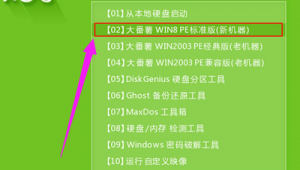
如果要对已有的分区进行调整,比如扩展某个分区的大小,也可以在磁盘管理中操作。但需要注意的是,系统盘(C盘)不能直接在磁盘管理中扩展,因为系统盘在使用过程中有些文件是被锁定的。对于非系统盘,右键点击要扩展的分区,选择“扩展卷”,然后按照向导提示选择要扩展的空间来源,完成后即可增大分区的容量。
对于一些复杂的分区需求,如无损调整系统盘大小、创建动态磁盘等,使用第三方分区软件会更加方便。以DiskGenius为例,下载并安装该软件后,打开软件界面,它会直观地显示硬盘的分区情况。如果要调整分区大小,选中要调整的分区,点击软件界面上的“调整分区大小”按钮,在弹出的窗口中拖动滑块来调整分区的大小,调整完成后点击“确定”,最后点击软件界面上的“保存更改”按钮,软件会自动进行分区调整操作。
在进行分区操作时,还需要注意一些事项。分区操作会涉及到数据的读写和修改,所以在操作前一定要备份重要的数据,以免数据丢失。要根据自己的使用习惯和需求合理规划分区的大小和数量。如果分区过多,会增加管理的复杂度;如果分区过少,又不利于数据的分类存储。在使用第三方分区软件时,要从正规渠道下载,避免下载到带有恶意软件的版本,影响电脑的安全。
通过以上的教程,相信大家已经掌握了在Win7系统下进行电脑分区的方法。合理的分区能够让我们的电脑使用起来更加高效和便捷,希望大家都能根据自己的需求打造出一个有序的电脑存储空间。